Гиперссылки в PDF-файлах существуют для предоставления дополнительного контекста или информации, относящейся к PDF-документу. Размещение гиперссылок в PDF-файле снижает потребность в дополнительном количестве слов.
Однако гиперссылки могут перестать работать по техническим причинам. В таких случаях обязательно немедленно удалите гиперссылки из PDF-файла. Вот подробное руководство о том, как быстро, легко и бесплатно удалить гиперссылки из PDF-документов.
Для редактирования элементов PDF-файла требуется мощный инструмент, такой как PDFelement . PDFelement может удалить несколько элементов PDF-файла, например:
Если в вашем PDF-файле есть неработающие или нежелательные гиперссылки, PDFelement может быстро удалить их, не нарушая качество и целостность вашего PDF-файла. Инструмент для удаления ссылок PDF совместим с операционными системами Windows и Mac .
Его основным преимуществом является возможность эффективно и бесплатно удалять гиперссылки в PDF-файлах. Однако вы всегда можете перейти на премиум-пакет, чтобы получить доступ к более продвинутым функциям и более эффективному удалению ссылок из PDF-файлов.
Ключевые особенности:
Вот как удалить гиперссылку в файлах PDF с помощью этого мощного средства для удаления гиперссылок PDF:
01 Загрузите, установите и запустите средство удаления ссылок PDF на своем компьютере.
02 Нажмите «Открыть PDF» или перетащите файлы PDF с гиперссылками, чтобы загрузить их.

03 Перейдите на вкладку «Редактировать» и нажмите «Добавить ссылку» . Найдите гиперссылку, которую хотите удалить, щелкните ее правой кнопкой мыши и выберите пункт «Удалить» в раскрывающемся меню.
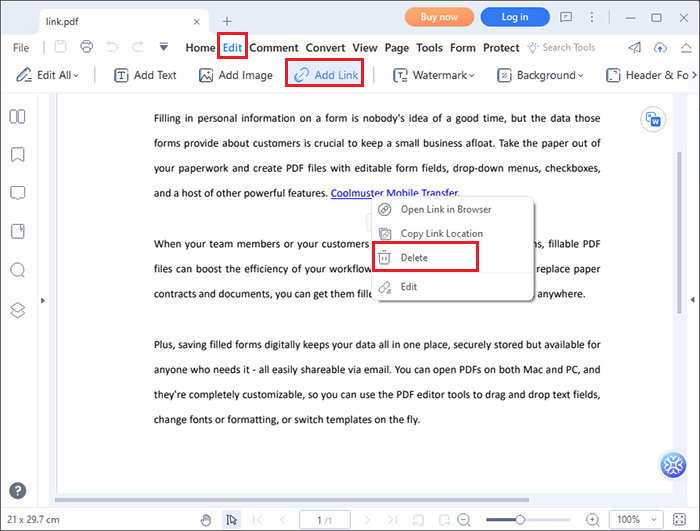
04 Вы также можете редактировать гиперссылку с помощью этого средства для удаления ссылок PDF. Для этого дважды щелкните текст привязки, чтобы открыть диалоговое окно «Ссылка» . Наведите указатель мыши на представленные параметры, чтобы отредактировать гиперссылку PDF и изменить ее внешний вид.

Adobe Acrobat — еще один универсальный инструмент для редактирования PDF-файлов, способный выполнять множество функций, таких как удаление и добавление гиперссылок в PDF-файлы . Если вы заядлый пользователь Adobe, вы можете оценить его универсальность с точки зрения совместимости с платформами и устройствами. Кроме того, он понравится пользователям с ограниченным бюджетом, а это означает, что вы можете использовать Adobe для бесплатного удаления встроенных ссылок из файлов PDF.
Вот как удалить гиперссылки из PDF-файла с помощью Adobe:
Шаг 1. Загрузите, установите и запустите Adobe на своем устройстве, если у вас его еще нет.
Шаг 2. Перейдите в раздел «Инструменты» и нажмите «Изменить» .
Шаг 3. Выберите «Ссылка» , затем нажмите «Добавить» или «Изменить» .
Шаг 4. Выделите текст гиперссылки, щелкните его правой кнопкой мыши, выберите «Редактировать» , затем «Удалить» .
Шаг 5. Наконец, нажмите «Файл» , затем «Сохранить» , чтобы сохранить отредактированный PDF-файл.
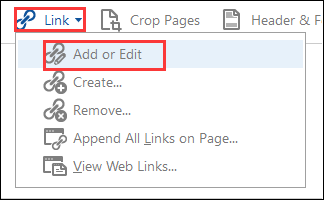
Preview — это встроенное приложение для Mac OS, выполняющее множество функций для пользователей Mac . Для контекста: Preview — это надежная предустановленная программа для чтения и редактирования PDF-файлов для пользователей Mac OS. Он позволяет бесплатно редактировать PDF-файлы и другие типы файлов на Mac .
В отличие от других профессиональных редакторов PDF, таких как PDFelement, Preview менее конкурентоспособен, поскольку изначально разрабатывался как программа для чтения изображений. Тем не менее, Preview может быть эффективным решением для основных задач редактирования PDF-файлов, таких как цифровая подпись PDF-файлов , преобразование PDF-файлов в другие форматы файлов и удаление всех гиперссылок из PDF-файлов.
Вот как бесплатно удалить гиперссылку из PDF-файла на Mac с помощью предварительного просмотра:
Шаг 1. Откройте PDF-файл с помощью приложения «Просмотр».

Шаг 2. Перейдите в раздел «Инструменты» и выберите «Показать инспектор» .
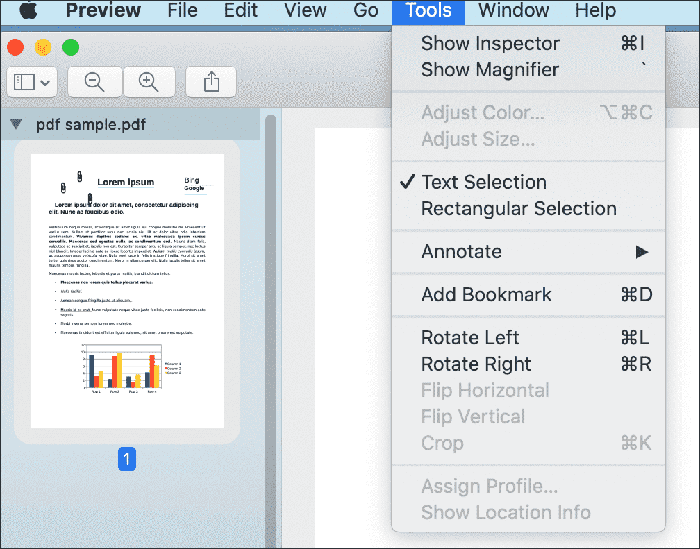
Шаг 3. Нажмите значок карандаша с надписью «Инспектор аннотаций», чтобы открыть список всех гиперссылок в PDF-документе.
Шаг 4. Выберите гиперссылку, которую хотите удалить, и нажмите кнопку «Удалить» .
Если вы не хотите испытывать хлопот с загрузкой внешних программ или программного обеспечения для удаления гиперссылок из файлов PDF, вы можете попробовать онлайн-инструменты, такие как Sejda и AvePDF. Онлайн-средства для удаления ссылок на PDF-файлы пригодятся, тем более что они портативны и удобны.
Поскольку они работают через Интернет, онлайн-средства для удаления гиперссылок PDF могут работать на любом устройстве и в любой операционной системе, будь то Android , Mac OS, Windows , iOS , Linux и т. д. Все, что вам нужно, это подключение к Интернету и совместимое с Интернетом устройство.
Sejda — это популярный онлайн-инструмент, который может помочь вам с задачами PDF без необходимости установки. Это быстрый и простой онлайн-сервис, который поможет вам манипулировать элементами ваших PDF-файлов, например удалять гиперссылки из PDF-файлов.
Как и любой программный инструмент, Sejda имеет свои ограничения. Начнем с того, что использование бесплатной учетной записи Sejda ограничено документами размером до 200 страниц или 50 МБ. Он также ограничен 3 задачами в час. Тем не менее, Sejda по-прежнему остается надежным средством бесплатного удаления гиперссылок из PDF-файлов.
Вот как удалить все ссылки из PDF-файлов с помощью Sejda:
Шаг 1. Перейдите на сайт Сейды.
Шаг 2. Нажмите «Загрузить PDF-файл», чтобы добавить PDF-файл с нежелательными гиперссылками.

Шаг 3. Перейдите на вкладку «Ссылки» в верхнем меню.
Шаг 4. Перейдите в PDF-файл и найдите гиперссылки, которые хотите удалить. Нажмите на ссылку, чтобы открыть диалоговое окно «Свойства ссылки» . Нажмите кнопку «Удалить ссылку», чтобы удалить ненужную гиперссылку.
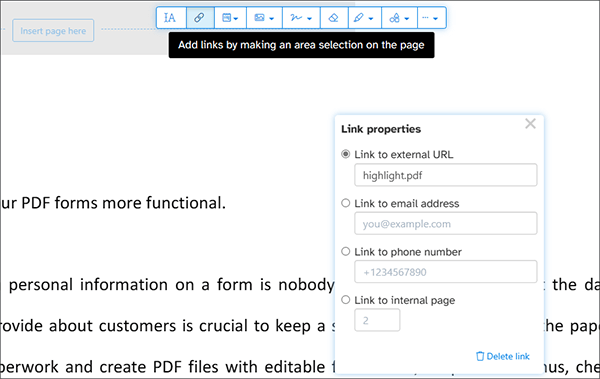
Шаг 5. Нажмите «Применить изменения» , затем нажмите « Загрузить», чтобы сохранить отредактированный PDF-файл на своем компьютере.
AvePDF — это набор инструментов PDF, предназначенный для редактирования и управления различными элементами PDF. Вы можете использовать его для удаления гиперссылок из PDF-файлов, хотя бесплатная функция сильно ограничена несколькими действиями. Что касается контекста, AvePDF — это эффективное решение для удаления интерактивного содержимого PDF, такого как гиперссылки, заполняемые поля форм, аннотации и JavaScript, из файлов PDF.
Вот как удалить гиперссылки из PDF-файлов с помощью AvePDF:
Шаг 1. Откройте AvePDF в предпочитаемом вами веб-браузере.
Шаг 2. Нажмите «Выбрать файл», чтобы загрузить PDF-файл с гиперссылками, которые вы хотите удалить.

Шаг 3. Нажмите кнопку «Гиперссылки» , чтобы указать предполагаемое удаление гиперссылок из PDF-файла, затем нажмите «Удалить» .

Шаг 4. Нажмите ссылку для скачивания , чтобы получить доступ к отредактированному PDF-файлу на вашем устройстве.
Вопрос 1. Как удалить гиперссылки из PDF-файлов на iPhone?
Пользователи iPhone могут использовать онлайн-средства для удаления гиперссылок PDF, такие как Sejda, для удаления гиперссылок из файлов PDF. Однако вы также можете попробовать перенести PDF-файл на свой компьютер и использовать специальный инструмент для удаления ссылок PDF, например PDFelement, для удаления гиперссылок из PDF-файлов.
В2. Можно ли выборочно удалить гиперссылки из PDF-файла?
Да, вы можете выборочно удалять гиперссылки из PDF-файла. Большинство инструментов редактирования PDF-файлов, включая PDFelement, позволяют вам выбирать, какие гиперссылки удалять, выделив определенный текст или область, содержащую гиперссылку.
Вопрос 3. Повлияет ли удаление гиперссылок на форматирование PDF-файла?
Как правило, удаление гиперссылок не должно влиять на форматирование PDF-файла, поскольку при этом удаляются только свойства ссылки из текста или объектов. Однако в некоторых случаях могут возникнуть сложные проблемы с форматированием, поэтому после внесения изменений необходимо просмотреть документ.
Вопрос 4. Существуют ли какие-либо риски при удалении гиперссылок из PDF-файла?
При удалении гиперссылок из PDF-файла риск минимален, если вы сохраняете резервную копию исходного документа. Однако если PDF-файл содержит важные ссылки, их удаление может повлиять на функциональность документа или справочную информацию.
Вопрос 5. Могу ли я удалить гиперссылки из отсканированного PDF-файла?
Отсканированные PDF-файлы по сути представляют собой изображения, поэтому удаление гиперссылок непосредственно из них невозможно. Чтобы удалить ссылки из отсканированного PDF-файла, вам потребуется использовать программное обеспечение оптического распознавания символов (OCR), чтобы преобразовать его в редактируемый текст, а затем удалить гиперссылки.
Все еще задаетесь вопросом, как удалить гиперссылки из PDF-документов? Рекомендуемые выше инструменты и методы являются эффективными решениями для легкого удаления ссылок из вашего PDF-файла.
Однако для более полного и эффективного удаления гиперссылок PDF мы рекомендуем PDFelement , профессиональный инструмент, предназначенный для управления даже самыми сложными элементами PDF-файла. Он может удалить все гиперссылки из PDF-файлов, не меняя формат и структуру вашего PDF-файла. Самое приятное то, что он совместим как с операционными системами Windows , так и с Mac . Загрузите PDFelement, чтобы быстро удалить все гиперссылки из ваших PDF-файлов.
Похожие статьи:
Как с легкостью конвертировать изображения в PDF: раскрыты 7 методов
Как отсканировать изображение в PDF как профессионал? Ваше полное руководство
В поисках лучшего конвертера PDF в Word: обзоры экспертов
Как преобразовать PDF-файл, защищенный паролем, в PDF-файл без пароля: одобренные методы